WPS Word文档表格顶端添加标题的方法
时间:2022-11-06 11:46:50作者:极光下载站人气:2513
wps是很多小伙伴都在使用的一款文档处理软件,它不仅支持多种格式文档的查看与编辑,还有各种功能能够帮助我们提高编辑文档的效率。在使用WPS对文字文档进行编辑时,有的小伙伴可能会需要给文档中的表格添加标题,使表格内容能够简明扼要的被阅读者所了解。其实给表格添加标题的方法很简单,我们只需要打开引用工具栏,然后在子工具栏中找到并选择“题注”工具,接着在弹框中就能进行标题设置了。有的小伙伴可能不清楚具体的操作方法,接下来小编就来和大家分享一下WPS word文档表格顶端添加标题的方法。
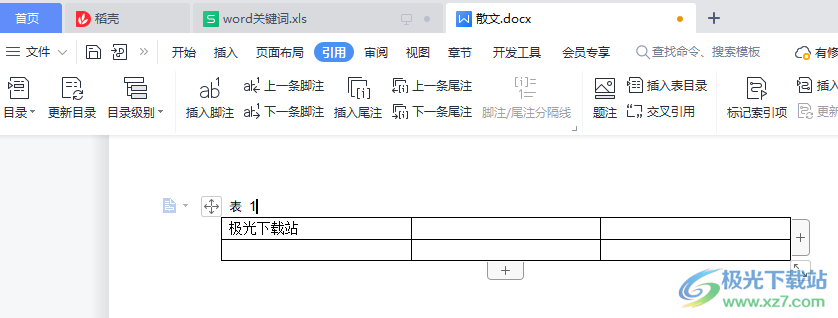
方法步骤
1、第一步,我们先打开WPS然后新建或直接打开一个文字文档,接着在文档中点击插入选项再选择表格
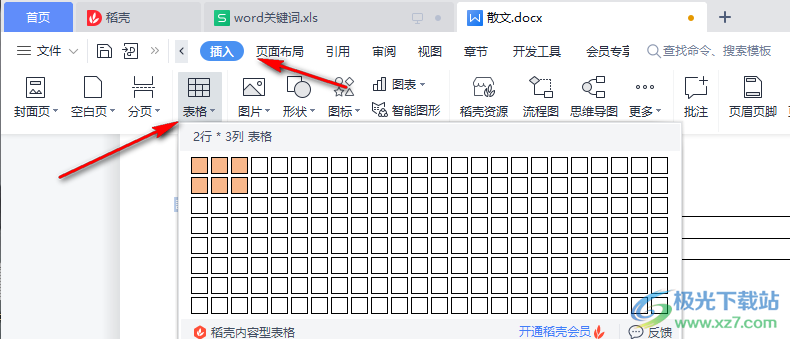
2、第二步,插入表格之后我们完成表格内容的编辑,然后在工具栏中找到“引用”选项,点击之后再在子工具栏中找到“题注”工具

3、第三步,点击打开题注工具,然后在题注的弹框中输入表格内容,再将标签选择为“表”,位置选择“所选项目上方”选项,最后点击确定即可
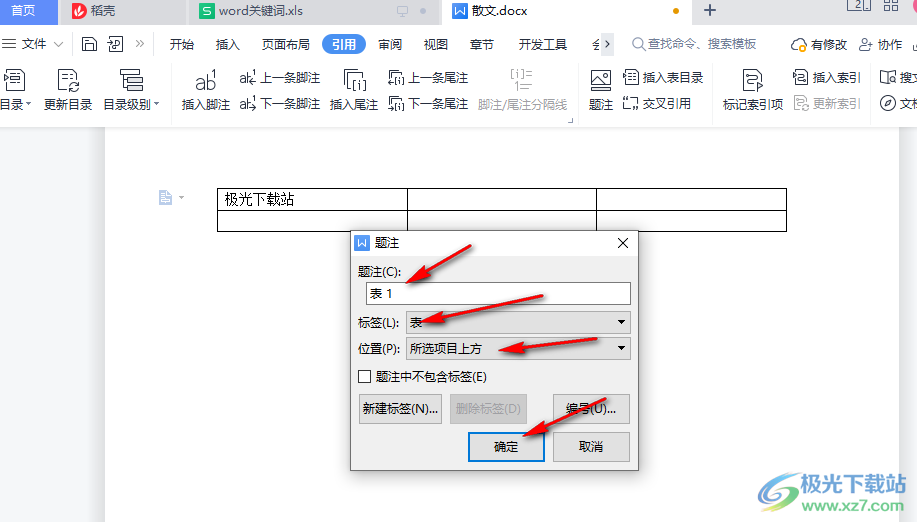
4、第四步,点击确定之后我们就能在页面中看到图标上方出现表格标题了
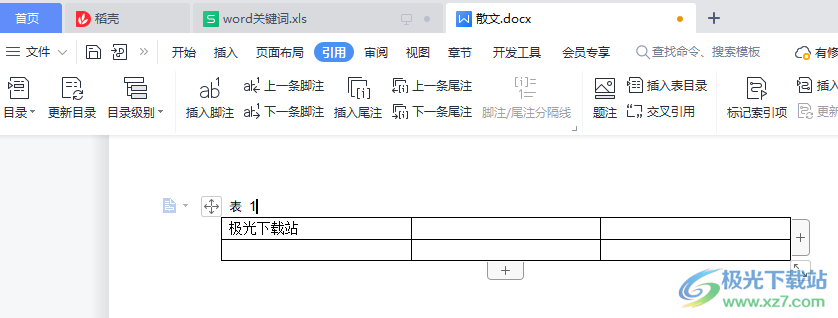
以上就是小编整理总结出的关于WPS Word文档表格顶端添加标题的方法,我们打开WPS的Word文档然后先插入表格,再点击引用工具子工具栏中的题注选项,在题注弹框中完成表格标题、位置、标签等的设置,最后点击确定即可,感兴趣的小伙伴快去试试吧。

大小:240.07 MB版本:v12.1.0.18608环境:WinAll, WinXP, Win7
- 进入下载
相关下载
热门阅览
- 1百度网盘分享密码暴力破解方法,怎么破解百度网盘加密链接
- 2keyshot6破解安装步骤-keyshot6破解安装教程
- 3apktool手机版使用教程-apktool使用方法
- 4mac版steam怎么设置中文 steam mac版设置中文教程
- 5抖音推荐怎么设置页面?抖音推荐界面重新设置教程
- 6电脑怎么开启VT 如何开启VT的详细教程!
- 7掌上英雄联盟怎么注销账号?掌上英雄联盟怎么退出登录
- 8rar文件怎么打开?如何打开rar格式文件
- 9掌上wegame怎么查别人战绩?掌上wegame怎么看别人英雄联盟战绩
- 10qq邮箱格式怎么写?qq邮箱格式是什么样的以及注册英文邮箱的方法
- 11怎么安装会声会影x7?会声会影x7安装教程
- 12Word文档中轻松实现两行对齐?word文档两行文字怎么对齐?
网友评论